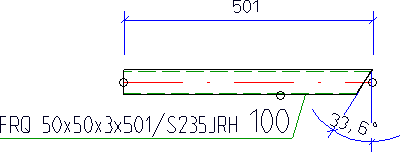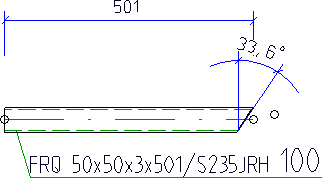Grundlagen - Was ist neu?
Abkündigungen
Abkündigung Windows® 7 und Windows® 8Microsoft® hat im Januar 2020 den Support für das Betriebssystem Windows® 7 eingestellt. Aus Kompatibilitätsgründen waren HiCAD 2020 SP2 und HELiOS 2020 SP2 die letzten Versionen unseres CAD- bzw. PDM-Systems, die Windows© 7 unterstützen. HiCAD 2021 und HELiOS 2021 laufen nicht mehr unter Windows© 7 und Windows© 8. Auch die entsprechenden Server-Betriebssysteme (Windows Server 2008 R2, Windows Server 2012 und älter) werden nicht mehr unterstützt. Wird versucht HiCAD 2021 oder HELiOS 2021 auf einem Rechner mit Windows© 7 oder Windows© 8 zu installieren, erscheint eine Meldung. |
Abkündigung der "alten" HiCAD PositionierungAb HiCAD 2019 wird die "alte" Positionierung, d. h. die Positionierung bis HiCAD 2017, nur noch für Szenen verfügbar sein, die bereits mit diesem Verfahren positioniert wurden. Ab HiCAD 2021 wird dann nur noch die "neue" Positionierung unterstützt. Beachten Sie dazu die Hinweise unter Konvertierung früherer Positionierungen. |
Abkündigung "alter" OpenGL-VersionenAb HiCAD 2021 wird in allen HiCAD Modulen nur noch OpenGL Version 4.3 verwendet. Bisher galt dies nur für das Modul HiCAD Punktwolke. Das bedeutet, dass HiCAD 2022 nur auf Rechnern läuft deren Grafikkarte OpenGL ab Version 4.3 unterstützt. Um möglichen Problemen mit Onboard-Grafikkarten aus dem Weg zu gehen, empfehlen wir die Verwendung einer eigenständigen Grafikkarte. |
Abkündigung altes Figurenformat (FIG)Folgende Hinweise bezüglich FIG-FGA-Konvertierung erübrigen sich, wenn HELiOS in Verbindung mit dem HELiOS Vault Server eingesetzt wird. Seit HiCAD 2017 unterstützen wir FGA als Figurenformat (davor FIG). Ab HiCAD/HELiOS 2021 bzw. HELiOS 2021 als Update für HiCAD 2019/2020 setzen wir voraus, dass alle mittels HELiOS gespeicherten Figuren zuvor auf das neue FGA-Format konvertiert wurden. Zur Konvertierung vorhandener 2D FIG-Dateien steht im exe-Verzeichnis der HiCAD Installation das Tool Converter_FIG_To_FGA.exe zur Verfügung. Sollten im HELiOS-Dokumentenbestand zum Zeitpunkt des Datenbank-Updates auf HELiOS 2600.0 noch unkonvertierte FIG-Dateien vorhanden sein, werden Sie vor dem Datenbank-Update auf die noch ausstehende Konvertierung dieser Dateien hingewiesen. In diesem Fall muss die Konvertierung noch vor oder spätestens im direkten Anschluss an das Update mittels Converter_FIG_To_FGA.exe durchgeführt werden. |
Abkündigung der "alten" Funktion Einzelteilzeichnung erstellen
Mit HiCAD 2012 ist die bis dahin gültige Funktionalität der Werkstattzeichnung im Stahlbau zu einer Funktion für die allgemeine Zeichnungsableitung ausgebaut worden. Die früheren Funktionen für Einzelteilzeichnungen im Stahlbau standen bisher weiterhin im Menü Zeichnung unter Einzelteilzeichnung zur Verfügung. Ab HiCAD 2022 (Version 2700.0) werden diese Funktionen nicht mehr unterstützt. |
Abkündigung von mm abweichenden LängenmaßenHiCAD 2022 unterstützt nur Konstruktionen mit der Maßeinheit mm. Die Maßeinheit wird beim Speichern einer Konstruktion oder eines Teils in der entsprechenden SZA- bzw. FGA- oder KRA-Datei gespeichert. Der Versuch Konstruktionen mit einer anderen Maßeinheit zu öffnen oder Teile mit einer von mm verschiedenen Maßeinheit einzufügen wird blockiert. |
Abkündigung HELiOS 32-Bit und HiCAD Viewer 32-BitAb HELiOS 2022 (Versionsnummer 2700.0) wird keine 32-Bit-Version für HELiOS und den HiCAD Viewer mehr zur Verfügung stehen. Die Kopplung zu 32-Bit-Anwendungen wie Office wird aber nach wie vor möglich sein und ist durch die Abkündigung der 32-Bit-Installation von HELiOS nicht betroffen. |
Abkündigung CADENAS PARTdataManagerAb HiCAD 2022 SP2 wird der PARTdataManager von CADENAS nicht mehr unterstützt. Damit stehen die Funktionen Hauptteil einfügen, PARTsolutions (CADENAS Programm) und PARTsolutions-Bauteil importieren ab SP2 nicht mehr zur Verfügung. |
Service Pack 2 2022 (V. 2702)
ICN
Beim Aufruf einer Funktion über das Kontextmenü eines einzelnen Teils wird dieses Teil zum aktiven Teil. Bisher wurde das Teil dann im ICN zusätzlich blau markiert. Ab HiCAD 2022 SP2 entfällt diese Farbmarkierung. Das gilt nicht für eine Mehrfachauswahl von Teilen!
Zeichnung aktualisieren
Maße und Beschriftungen neu anordnen
Haben Sie in Zeichnungen Maße oder Beschriftungen manuell erstellt oder angeordnet, dann lässt sich ab SP2 festlegen, dass diese Maße/Beschriftungen sowie deren Anordnung beim Aktualisieren der Zeichnung erhalten bleiben. Die Inhalte werden - falls erforderlich - immer aktualisiert.
Dazu ist das Dialogfenster der Funktion Abgeleitete Zeichnungen aktualisieren  um die Checkbox Maße und Beschriftungen neu anordnen erweitert worden. Sollen Maße und Beschriftungen erhalten bleiben, dann müssen Sie die Checkbox deaktivieren.
um die Checkbox Maße und Beschriftungen neu anordnen erweitert worden. Sollen Maße und Beschriftungen erhalten bleiben, dann müssen Sie die Checkbox deaktivieren.
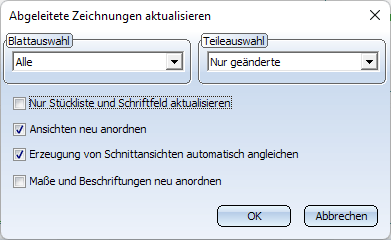
Die Beibehaltung der Maße/Beschriftungen kann nur dann funktionieren, wenn bei der Zeichnungsableitung die Checkbox Maßstab an Rahmen anpassen inaktiv ist.
Bitte beachten Sie außerdem Folgendes:
Durch Bearbeiten der Konstruktion können in den Zeichnungen neue Maßfußpunkte oder Beschriftungen entstehen oder auch wegfallen. In solchen Fällen ist eine Beibehaltung der entsprechenden Maße und Beschriftungen nicht möglich. Das heißt, diese Maße und Beschriftungen werden beim Aktualisieren der Zeichnung neu erstellt und müssen von Ihnen nachträglich wieder entsprechend angepasst werden.
Nur Stückliste und Schriftfeld aktualisieren
Eine weitere Neuheit der Funktion Abgeleitete Zeichnungen aktualisieren  ist die Checkbox Nur Stückliste und Schriftfeld aktualisieren. Ist diese Checkbox aktiv, dann werden nur die Stückliste und das Schriftfeld der Zeichnung aktualisiert. Alle weiteren Änderungen wie Maßstab, Bemaßungen, Bezeichnungen oder neue Schnittansichten werden nicht ausgeführt. Änderungen der Geometrie werden aber übernommen.
ist die Checkbox Nur Stückliste und Schriftfeld aktualisieren. Ist diese Checkbox aktiv, dann werden nur die Stückliste und das Schriftfeld der Zeichnung aktualisiert. Alle weiteren Änderungen wie Maßstab, Bemaßungen, Bezeichnungen oder neue Schnittansichten werden nicht ausgeführt. Änderungen der Geometrie werden aber übernommen.
Ist diese Checkbox aktiv, dann sind alle anderen Checkboxen inaktiv.
Werkstattzeichnung - Kantblech als Baugruppenhauptteil
Ab SP2 unterstützt die Zeichnungsableitung die automatische Erstellung von Werkstattzeichnungen für Baugruppen, deren Baugruppenhauptteil ein kassetten- oder profilförmiges Kantblech ist. Die Vorgehensweise für diese Baugruppen erfolgt damit analog zu Baugruppen im Stahlbau mit einem Profil als Baugruppenhauptteil. Für diese Erweiterung sind die folgenden Bemaßungsregeln angepasst worden:
|
Bemaßungsregel |
|||
|---|---|---|---|
|
|
Baugruppenabmessung, |
||
|
2 |
Baugruppenlänge |
ASSEMBLYLENGTH |
|
|
19 |
Baugruppenhöhe |
ASSEMBLY_HEIGHT |
|
|
20 |
Baugruppenbreite |
ASSEMBLY_WIDTH |
|
|
|
Lage von Nebenteilen |
||
|
8 |
Anbauteile über Außenkontur |
ATTACHING_PARTS |
* |
|
10 |
Blech-Anbauteile mit Bohrbearbeitungen |
ATTACHING_SHEETS |
* |
|
57 |
Blech-Anbauteile, eine Maßkette für jedes Blech |
ATTACHING_SHEETS_SEPERATELY |
* |
|
83 |
Blech-Anbauteile mit Bohrbearbeitungen |
ATTACHING_SHEETS_VERT |
* |
|
117 |
Profilnebenteile, nicht senkrecht zur Hauptteilachse |
ATTACHING_PROFILES |
* |
|
70 |
Profil-Anbauteile mit Achse + zur Hauptbauteilachse, |
ATTACHING_PROFILES_VERT |
* |
|
|
Lage von Bohrungen in Nebenteilen |
||
|
11 |
Bohrungen in Nebenteilen |
SUBPARTBORES |
|
|
84 |
Bohrungen in Nebenteilen (Bohrungen von allen Nebenteilen) |
SUBPART_BORES_VERT |
|
|
89 |
Bohrungen im HT + NT-Bleche + NT-Profile über Bohrung bzw. |
ALL_PARTS_BORES |
|
|
|
Abmessung von Bohrungen/Ausnehmungen im Hauptteil |
||
|
45 |
Durchmesser Normteilbohrungen im Hauptteil |
NORMBORE_DIAMETER_MAINPART |
|
|
44 |
Durchmesser einfacher Bohrungen im Hauptteil |
BORE_DIAMETER_MAINPART |
|
| 46 |
Durchmesser Verschraubungen im Hauptteil |
CONNECTION_DIAMETER_MAINPART |
|
* Hier kann mit der Funktion Einstellungen für Bemaßungen  unter Bohrungen / Verschraubungen > Maßketten für Nebenteile auch gesteuert werden, ob die erste, die letzte oder die erste und letzte Bohrung für die Bemaßung genutzt werden.
unter Bohrungen / Verschraubungen > Maßketten für Nebenteile auch gesteuert werden, ob die erste, die letzte oder die erste und letzte Bohrung für die Bemaßung genutzt werden.
Positionierung - Sortierung nach Artikelattributen
Auf der Registerkarte Attribute der Funktion Positionierung mit Optionen  ... bestimmen Sie, welche Attribute bei der Gleichteilerkennung und Positionierung berücksichtigt werden sollen. Ab SP2 wird hier jetzt unterschieden zwischen HiCAD-Teileattributen und HELiOS-Artikelattributen, wobei die einzeln angegebenen HELiOS-Artikelattribute ausschließlich zur Sortierung verwendet werden. Kriterium für die Unterscheidung ist immer der Artikelstamm an sich (i.d.R. also die Artikelnummer + Index).
... bestimmen Sie, welche Attribute bei der Gleichteilerkennung und Positionierung berücksichtigt werden sollen. Ab SP2 wird hier jetzt unterschieden zwischen HiCAD-Teileattributen und HELiOS-Artikelattributen, wobei die einzeln angegebenen HELiOS-Artikelattribute ausschließlich zur Sortierung verwendet werden. Kriterium für die Unterscheidung ist immer der Artikelstamm an sich (i.d.R. also die Artikelnummer + Index).
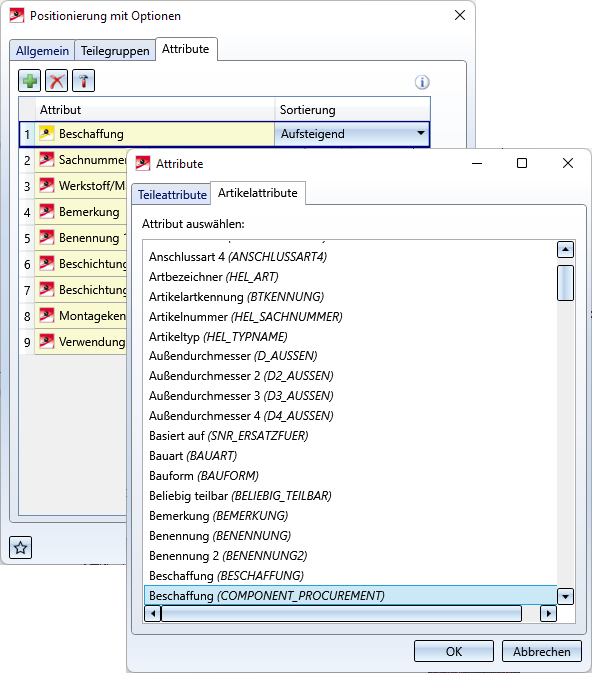
Artikelattribute können aber nur dann gewählt werden, wenn auf der Registerkarte Allgemein die Checkbox Artikelstamm aktiviert ist.

In diesem Beispiel soll das Artikelattribut Beschaffung (COMPONENT_PROCUREMENT) als Sortierkriterium verwenden werden.
Die Konstruktion besteht aus 6 Baugruppen mit unterschiedlichem Beschaffungsmerkmal.
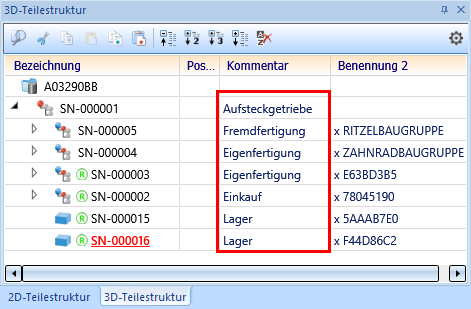
Aus Gründen der Übersicht wählen wir in diesem Beispiel die sechs Baugruppen im ICN aus und rufen dann die Funktion Positionierung mit Optionen auf.
auf.
Auf der Registerkarte Allgemein wählen wir die abgebildeten Einstellungen.

Auf der Registerkarte Attribute wählen wir anstelle des Teileattributes Teileart das Artikelattribut Beschaffung (COMPONENT_PROCUREMENT).
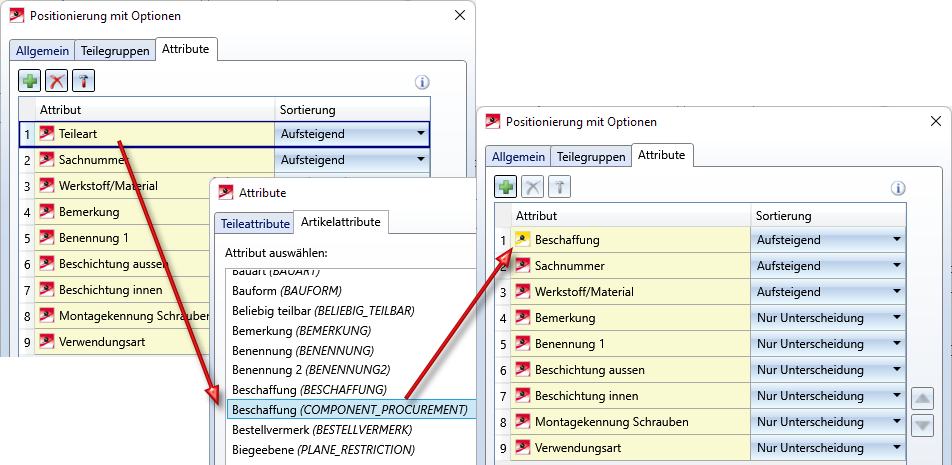
Die Positionierung liefert dann folgendes Ergebnis:
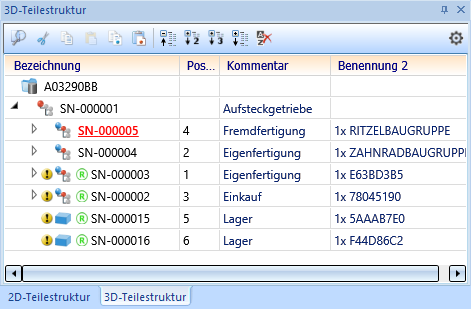
Service Pack 1 2022 (V. 2701)
Performance
Beschleunigung beim Zoomen mit dem Mausrad
Analog zum beschleunigten Drehen schattierter Darstellungen ist mit HiCAD 2022 SP1 nun auch das Zoomen mit dem Mausrad deutlich schneller.
Beim Test einer Kundenkonstruktion mit ca. 560.000 Teilen betrug das Reinzoomen in HiCAD 2022 nur 6 Sekunden - gegenüber 14 Sekunden in HiCAD 2021.
Teileauswahl
Bisher bestand bei der Teileauswahl in der Konstruktion die Möglichkeit, bei gedrückter linker Maustaste und anschließendem Drücken der rechten Maustaste von einem Teil innerhalb der Bauteilstruktur auf das jeweils nächst höher gelegene und damit übergeordnete Teil zu gelangen. Dies gilt ab SP1 auch umgekehrt.
Wenn Sie bei gehaltener linker Maustaste statt der rechten die mittlere Maustaste drücken, gelangen Sie in der Teilestruktur wieder zurück zum zuvor markierten Element.

Positionierung
Variable Durchgangsbohrungen
In den vorhergehenden HiCAD-Versionen konnte es in bestimmten Situationen zu falschen Ergebnissen beim Vergleich von variablen Durchgangsbohrungen kommen, beispielsweise bei Bohrungen, die in entgegengesetzter Richtung durchgeführt wurden. Diese wurden als verschieden erkannt, wenn ihre Fußpunkte nicht übereinstimmten. Mit HiCAD 2022 SP1 hat sich dieses Verhalten geändert. Das heißt, sind die Strecken zwischen dem Anfang und Ende des Bohrzylinders gleich, dann sind die Bohrungen gleich. Eine Ausnahme sind Bohrungen, die nur als Achsen dargestellt werden.
Betrachten wir dazu das abgebildete Beispiel. Dort ist das Bauteil viermal in der Konstruktion vorhanden. In alle vier Teile wurde eine variable Durchgangsbohrung eingefügt, die ganz durch das Teil geht. Bei den Teilen (1) und (3) wurde von oben nach unten gebohrt, bei den Teilen (2) und (4) umgekehrt. Der Fußpunkt ist jeweils der Schwerpunkt der Eintrittsfläche. Bei (1) und (2) wird die Bohrung exakt dargestellt, bei (3) und (4) nur die Achsen.
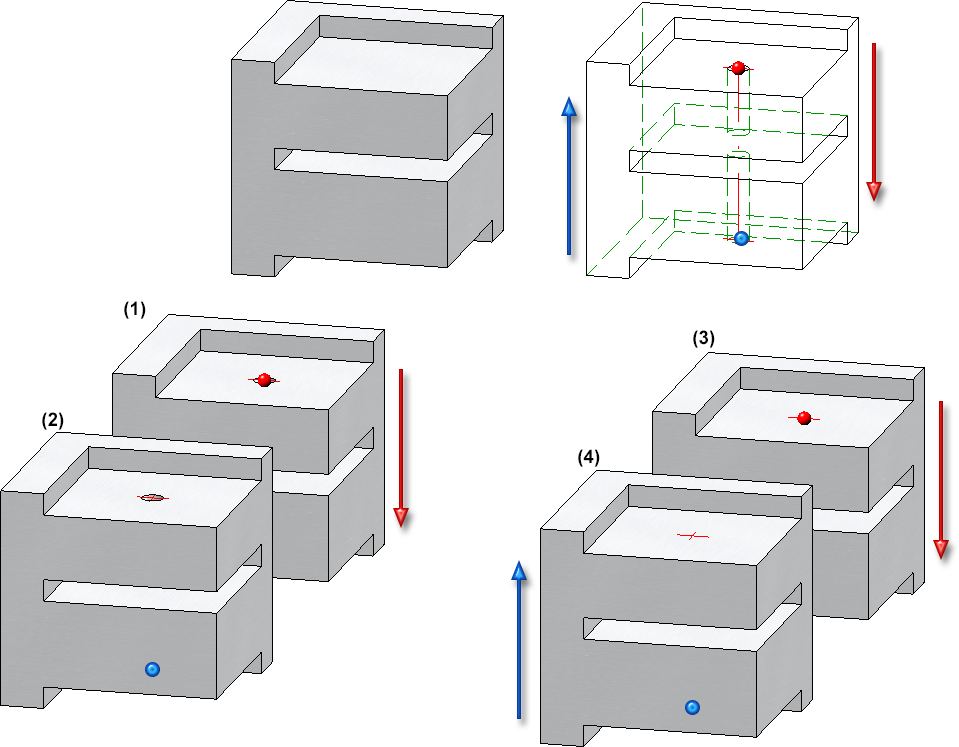
Wird jetzt positioniert, dann gelten die Teile (1) und (2) trotz entgegengesetzter Bohrrichtung als gleich. Dasselbe gilt für die Teile (3) und (4). Die Teile (3) und (4) haben deshalb eine andere Positionsnummer als (1) und (2), weil hier nur die Achsen der Bohrung dargestellt werden.
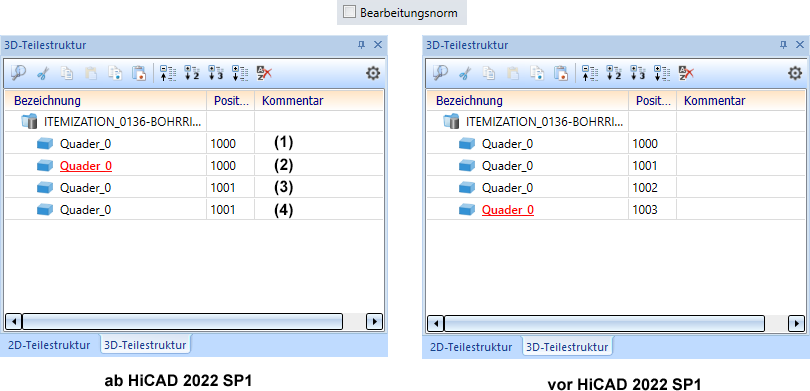
Nebenteile von Kantblechen
Mit HiCAD 2021 ist die Möglichkeit, Teile zu positionieren, die in der Teilestruktur Nebenteile eines Kantbleches sind, abgeschafft worden. In einigen Kundenkonstruktionen hat sich dies aber als problematisch herausgestellt. Daher wird dieses Verhalten mit HiCAD 2022 SP1 wieder rückgängig gemacht.
Das heißt, Teile, die Nebenteile eines Kantbleches sind, werden wieder positioniert (sofern sie stücklistenrelevant sind). Dies gilt jedoch nicht für Laschen und Biegezonen, die grundsätzlich nicht positioniert werden.
In der folgenden Abbildung ist der Quader dem Kantblech als Nebenteil untergeordnet und wird daher positioniert, nicht so die Laschen des Bleches.

Reguläre Teile wie Baugruppen behandeln
Für eine übersichtliche und effiziente Konstruktion sollten zur Strukturierung Baugruppen verwendet werden. Gerade bei "älteren" Arbeitsweisen wird dies aber oft nicht berücksichtigt. Hier kann es dann bei der Positionierung manchmal erwünscht sein, reguläre (stücklistenrelevante) Teile wie Baugruppen zu behandeln, so dass ihre Nebenteile zu separat nummerierten Abschnitten werden. Für diese Fälle steht ab SP1 im Konfigurationsmanagement unter Kompatibilität > Positionierung die Checkbox Reguläre Teile wie Baugruppen behandeln zur Verfügung.
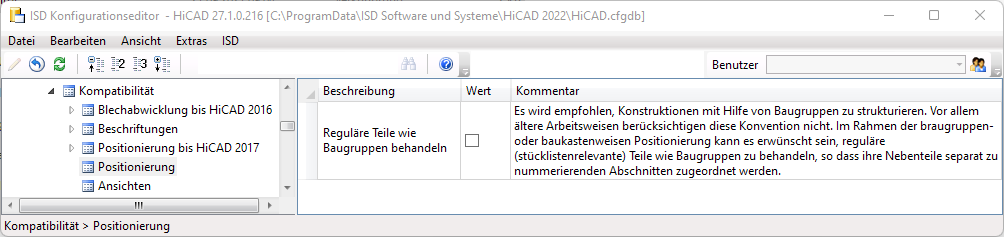
Ist die Checkbox aktiv, dann werden bei der Positionierung in HiCAD reguläre (stücklistenrelevante) Teile wie Baugruppen behandelt und ihre Nebenteile zu separat nummerierten Abschnitten. Voraussetzung ist, dass Sie in den Positionierungseinstellungen auf der Registerkarte Allgemein den Modus Baugruppenweise oder - wenn eine Hauptbaugruppe vorhanden ist - Baukastenweise eingestellt haben.
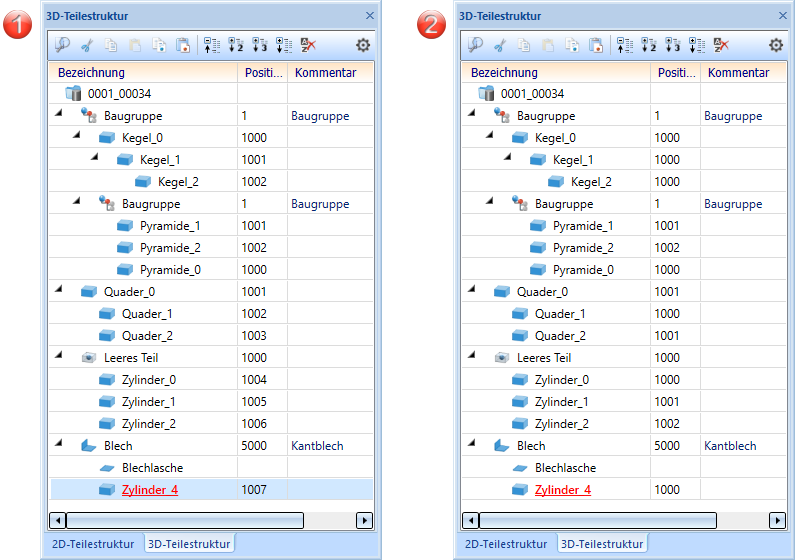
(1) Reguläre stücklistenrelevante Teile nicht wie Baugruppen behandeln, (2) Reguläre stücklistenrelevante Teile wie Baugruppen behandeln
Zeichnungsableitung
Schnittansichten von Kantblechen
Die Generierung des Schnittverlaufs bei der automatischen Zeichnungsableitung von Kantblechen ist in HiCAD 2022 SP1 optimiert worden.
- Bei der Lage des Schnittverlaufs von Kantblechen werden jetzt Bearbeitungen, die an den Außenkanten liegen, berücksichtigt.
- Schnittansichten werden an allen Biegezonen der Laschen erzeugt, die parallel zu der definierten Vorderansicht (Teile-Ausrichtung) liegen.
siehe auch Blech - Was ist neu?
Major Release 2022 (V. 2700)
Lizenzierung
Ab HiCAD 2022 ist der Plotmanager Bestandteil der HiCAD ALUCOBOND® Suite Premium.
Einheiten
Für die Flächen- und Oberflächeneinheit kann jetzt auch Dezimeter voreingestellt werden. Dazu ist die Auswahlbox im Konfigurationsmanagement entsprechend erweitert worden.
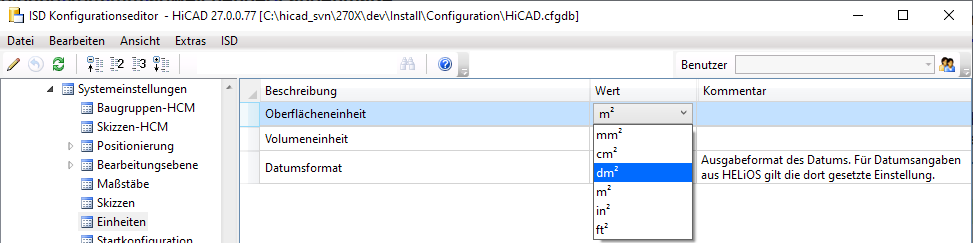
Hochladen von Dateien in das ISD Filecenter
Wenn Sie im Rahmen des ISD Supports zum Datenaustausch das ISD Filecenter nutzen, dann haben Sie ab HiCAD 2022 die Möglichkeit, Dateien direkt aus HiCAD heraus hochzuladen. Dazu steht im Menü Hilfe die neue Funktion Datei in das ISD Filecenter hochladen zur Verfügung.
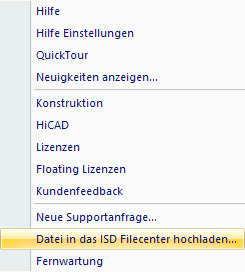
Mehrfachauswahl von Features und HCM-Bedingungen
Analog zur Mehrfachauswahl von Teilen lässt sich nun auch die Mehrfachauswahl von Features oder HCM-Bedingungen durch einen Klick mit der linken Maustaste in einen leeren Bereich des ICN oder der Konstruktion aufheben.
Zeilenumbrüche im Formeleditor
Im Formeleditor können nun über die Tastenkombination Umschalt+Enter Zeilenumbrüche in Formeln eingefügt werden. Dies ermöglicht es Ihnen, umfangreiche Formeln übersichtlicher auf mehrere Zeilen zu verteilen.
Schattierungsgrenzwinkel
Der Schattierungsgrenzwinkel hat in früheren HiCAD-Versionen dafür gesorgt, dass nicht tangentiale Übergange in der schattierten Darstellung gerundet erscheinen. Diese Funktion wird nicht mehr benötigt und wurde daher entfernt. Dies gilt sowohl für die Konstruktionseigenschaften als auch die Eigenschaften von 3D-Teilen.
Import von HASCO- und STRACK-Normteilen
Die Funktionen zum Einfügen von HASCO- und STRACK-Normteilen sind mit HiCAD 2021 SP1 aus der HiCAD Benutzeroberfläche entfernt worden. Ab HiCAD 2022 ist auch der Import über die Makros und über die API nicht mehr möglich!
Einzelteilzeichnung erstellen
Mit HiCAD 2012 ist die bis dahin gültige Funktionalität zur Erstellung von Werkstattzeichnungen im Stahlbau zu einer Funktion für die allgemeine Zeichnungsableitung ausgebaut worden. Aus Kompatibilitätsgründen standen die bis dahin verfügbaren Funktionen für Einzelteilzeichnungen im Stahlbau auch weiterhin im Menü Zeichnung unter Einzelteilzeichnung zur Verfügung. Ab HiCAD 2022 (Version 2700.0) werden nun die früheren Funktionen zur Erstellung von Einzelteilzeichnungen nicht mehr unterstützt:
|
|
Einzelteilzeichnung erstellen |
|
|
Einzelteilzeichnung erstellen + drucken |
Verwenden Sie zur Erstellung von Einzelteilzeichnungen den Automatismus für Werkstattzeichnungen.
Die übrigen Funktionen sind für Altkonstruktionen in manchen Fällen aber weiterhin sinnvoll. Daher sind diese Funktionen unter Zeichnungsableitung > Einzelteilzeichnung bis HiCAD 2021 in einem separaten Untermenü zusammengefasst worden.
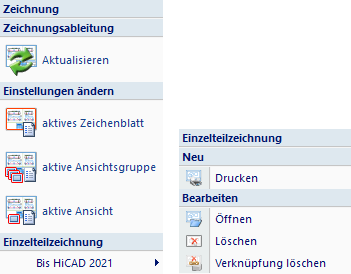
Erweiterung beim Wechsel zur Standard-Positionierung seit HiCAD 2018
Seit HiCAD 2021 steht der Modus Positionierung bis HiCAD 2017 nicht mehr zur Verfügung. In Konstruktionen, die mit einer früheren HiCAD Version erstellt und dort - zumindest teilweise - mit dem alten Positionierungsmodus positioniert wurden, muss - vor der Nutzung der Positionierungsfunktionalität in HiCAD 2021 - die bisherige Positionierung entsprechend konvertiert werden.
Dabei ist Folgendes zu beachten:
Seit HiCAD 2021 lässt sich für die Gleichteilerkennung bei der Positionierung festlegen, wann Bohrungen als gleich gelten. Dazu steht im Dialogfenster der Positionierung auf der Registerkarte Allgemein die Checkbox Bearbeitungsnorm zur Verfügung.
|
|
Bohrungen - auch solche, die als Ausnehmung erstellt werden - gelten auch dann als gleich, wenn sie unterschiedliche Darstellungen haben. Eine Ausnahme sind Bohrungen, die nur als Achsen dargestellt werden. |
|
|
Bohrungen und entsprechende Bearbeitungen gelten nur dann als gleich, wenn ihre Katalog-/Tabellen-IDs übereinstimmen. |
Um bei der Migration von Bestandsdaten "Überraschungen" bei Bohrungen zu vermeiden, steht im Konfigurationsmanagement unter Systemeinstellungen > Positionierung > Migration der neue Schalter Neue Option 'Bearbeitungsnorm' beim Laden von Positionierungseinstellungen aus Bestandsdaten zur Verfügung.
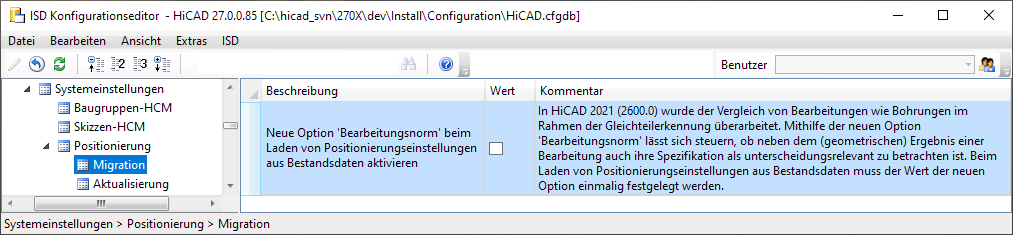
Ist der Schalter aktiv, dann wird in den Positionierungseinstellungen für die Konvertierung die Checkbox Bearbeitungsnorm aktiviert, anderenfalls deaktiviert.
Auf diese Weise können Sie Ihre Bestandsdaten mit und ohne Berücksichtigung der Bearbeitungsnorm konvertieren, die Ergebnisse vergleichen und so die für Ihre Konstruktion richtige Einstellung finden.
Zeichnungsableitung
Einstellungen für Ansichtsgruppen
Der Abstand zwischen den Ansichten einer Ansichtsgruppe wird bei der Zeichnungsableitung automatisch so bestimmt, dass eine möglichst ansprechende Zeichnung entsteht. Im Konfigurationsmanagement lässt sich jedoch unter Automatische Zeichnungsableitung > Fertigungszeichnung > Verwendungszweckabhängig >... > Ansichtsgruppe einstellen, wieviel Abstand mindestens zwischen den Ansichten entstehen soll. Dies ist insbesondere dann von Bedeutung, wenn schon vorher klar ist, dass zusätzliche Beschriftungen in die Zeichnung eingebracht werden müssen und dafür ein bestimmter Abstand benötigt wird.
Löschen von Schnittansichten
Manuell gelöschte Schnittansichten einer Werkstattzeichnung bleiben auch beim Aktualisieren der Zeichnung gelöscht. Dies betrifft jedoch nur die jeweilige Ansichtsgruppe, aus der die Schnittansicht gelöscht wurde. Existieren zum entsprechenden Teil weitere Zeichnungen, sind die Schnittansichten in dieser Ansichtsgruppe davon unberührt.
 Wenn die Schnittansicht einer Doppelsteife gelöscht wird, erhalten die beiden Steifen auch als Einzelsteife keine Schnittansicht.
Wenn die Schnittansicht einer Doppelsteife gelöscht wird, erhalten die beiden Steifen auch als Einzelsteife keine Schnittansicht.
Verkürzte Ansichten
Seit HiCAD 2020 SP1 ist die Verkürzung von Ansichten auch für schattierte Ansichten (Darstellungsart Schattiert mit/ohne Kanten oder Quick Hidden Line / Quick Hidden-Grey) möglich, wobei die Verkürzungsmarkierungen in der in den Verkürzungsparametern für die Bruchlinien gewählten Farbe dargestellt werden. Dies gilt ab HiCAD 2022 auch für die Verkürzung schattierter Ansichten in Werkstattzeichnungen.
Verknüpfung der Axonometrie mit der Master-Ansicht
In Werkstattzeichnungen, in denen mehrere Baugruppen auf einem Blatt ausgegeben werden, wird jetzt auch die Axonometrie mit der entsprechenden Master-Ansicht der Baugruppe verknüpft. Dies gilt nicht, wenn nur eine Baugruppe auf dem Blatt dargestellt wird.
Welche Ansicht die Master-Ansicht ist, hängt von den für Baugruppen gewählten Ansichten ab. Die Master-Ansicht wird in der folgenden Reihenfolge bestimmt:
Ansicht von vorn ⃗ Ansicht von hinten ⃗ Ansicht von oben ⃗ Ansicht von unten
Ist die Ansicht von vorn gewählt, dann ist dies die Master-Ansicht. Ist sie nicht gewählt, dann wird geprüft, ob die Ansicht von hinten gewählt wurde. Falls ja, ist dies die Master-Ansicht usw.
Wird die Master-Ansicht verschoben, dann werden auch alle mit ihr verknüpften Ansichten verschoben.
Beibehalten der Perspektive von axonometrischen Ansichten
Wird in einer mit der automatischen Zeichnungsableitung erstellten Werkstattzeichnung die Perspektive einer axonometrischen Ansicht geändert, z. B. durch Drehen der Ansicht, dann bleibt die Perspektive auch beim Aktualisieren der Zeichnung erhalten. Automatisch erzeugte Verkürzungen werden entsprechend neu berechnet. Manuell erstellte Verkürzungen werden jedoch nicht beibehalten.
Berücksichtigung des Nummerierungsmodus der Positionierung
Wird bei der Positionierung der Nummerierungsmodus Baugruppenweise gewählt, dann finden die Gleichteilerkennung und die Vergabe der Positionsnummern innerhalb der Baugruppe statt. Dabei kann der Fall eintreten, dass zwei unterschiedliche Teile aus zwei verschiedenen Baugruppen die gleiche Positionsnummer erhalten.
Beim Erstellen der Werkstattzeichnung wurde bisher in solchen Fällen nur eines der beiden Teile ausgegeben und detailliert. Ab HiCAD 2022 wird jetzt bei der Zeichnungsableitung der Nummerierungsmodus der Positionierung berücksichtigt. Das heißt, die Teile werden nicht mehr nur nach Positionsnummern verglichen, sondern auch nach der Stufe der Bauteilstruktur.
Ein Beispiel:
Die abgebildete Konstruktion besteht aus zwei Baugruppen mit jeweils einer Verbundplatte, von denen eine Bohrungen enthält. Wird in dieser Konstruktion baugruppenweise positioniert, dann erhalten beide Verbundplatten - obwohl unterschiedlich - die gleiche Positionsnummer.
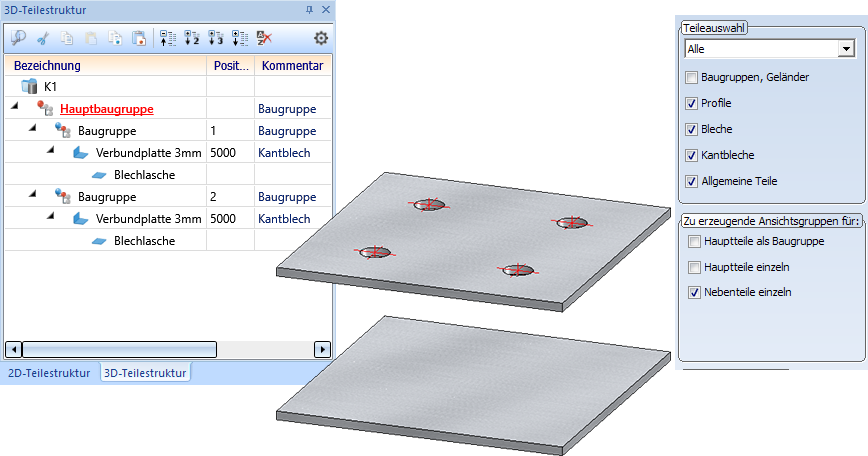
Jetzt wird mit den oben rechts abgebildeten Einstellungen die Zeichnung erstellt. Die folgende Abbildung zeigt links die mit HiCAD 2022 erstellte Zeichnung und rechts die Zeichnung in HiCAD 2021.
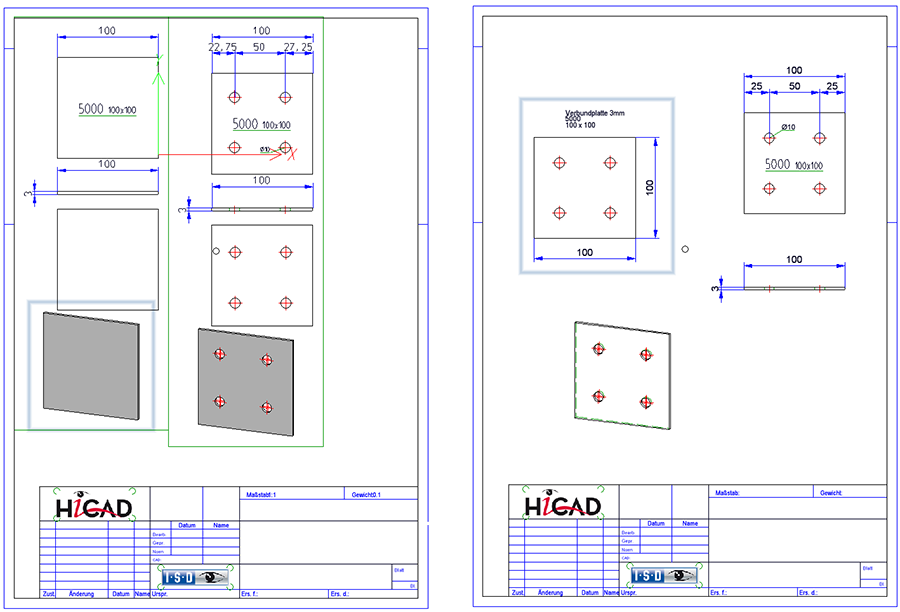
Richtung der Winkelbemaßung
Bei der automatischen Zeichnungsableitung wurde der Winkel bei Anschnitten, z. B. bei Profilen, bisher immer außen vom Bauteil bemaßt. Ab HiCAD 2022 kann jetzt für Winkelmaße von Anschnitten eingestellt werden, ob die Maße innerhalb oder außerhalb erstellt werden sollen.
Die Einstellung erfolgt in der Datei STWDimsettings.xml im HiCAD sys-Verzeichnis und dort in der Zeile
<PARAM Name="ANGLEARRANGEMENT" Typ="INT" Value="0">
|
Value="0" |
außerhalb |
|
|
Value="1" |
innerhalb |
|
Bei einer Neuinstallation von HiCAD wird die Datei STWDimsettings.xml beim ersten HiCAD-Start - einschließlich der neuen Zeile - automatisch erstellt.
Bei Update-Installationen müssen Sie die vorhandene Datei um die neue Zeile ergänzen. Dazu stehen zwei Möglichkeiten zur Verfügung:
- Sie löschen die vorhandene Datei STWDimsettings.xml. Beim nächsten Start von HiCAD wird die Datei dann mit der neuen Zeile neu angelegt.
- Sie ergänzen die Zeile manuell.
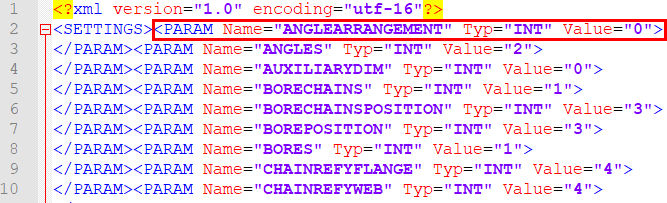
Attribut Gesamtanzahl
Seit HiCAD 2021 SP1 lässt sich beim Positionieren für jedes Teil ermitteln, wie oft es in der Konstruktion vorkommt. Dieser Wert wird dem Attribut Gesamtanzahl (%06) zugeordnet. Bisher war dies nur möglich, wenn als Nummerierungsmodus der Positionierung der Modus Konstruktionsweise gewählt wurde.
Ab HiCAD 2022 wird die Gesamtanzahl nun auch berechnet, wenn als Nummerierungsmodus Baugruppenweise gewählt wird. Das heißt, enthält die Konstruktion mehrere gleiche Baugruppen (auf derselben Hierarchiestufe), dann wird deren Gesamtanzahl in der Konstruktion ermittelt. Für die zu einer Baugruppe gehörenden Teile wird die Gesamtanzahl innerhalb der Baugruppe ermittelt.
Beispiel:
Die abgebildete Konstruktion besteht aus drei Baugruppen (1) bis (3). Die Baugruppen (2) und (3) sind gleich und erhalten die gleiche Positionsnummer. Die Gesamtanzahl der Baugruppen mit der Positionsnummer 2 ist 2. Die anderen Teile werden baugruppenweise gezählt, d. h. die Gesamtanzahl der gelochten Bleche ist pro Baugruppe 2.
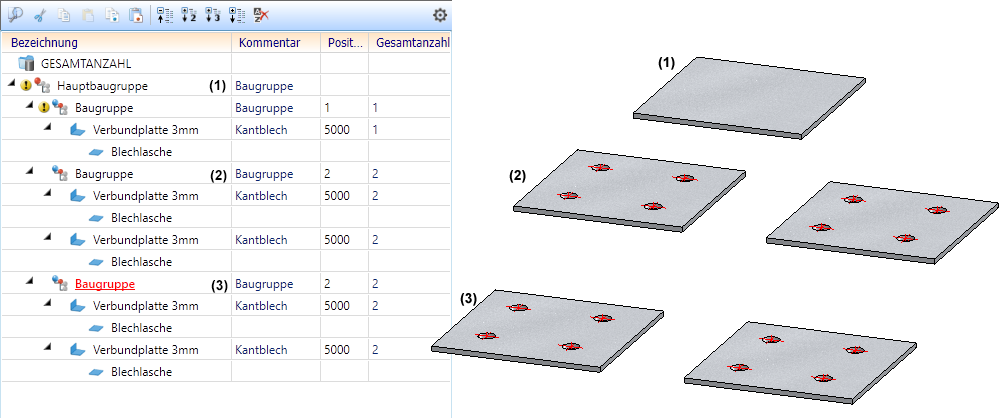
Betrachten wir im Unterschied die nachfolgende Konstruktion, die aus zwei Baugruppen (1) und (2) besteht. Eine Kopie (3) der Baugruppe (2) ist der Baugruppe (1) untergeordnet, Wird hier baugruppenweise positioniert, dann erhalten die Baugruppen (2) und (3) zwar die gleiche Positionsnummer. Da aber da die beiden Baugruppen nicht auf derselben Hierarchiestufe liegen, ist ihre Gesamtanzahl 1.
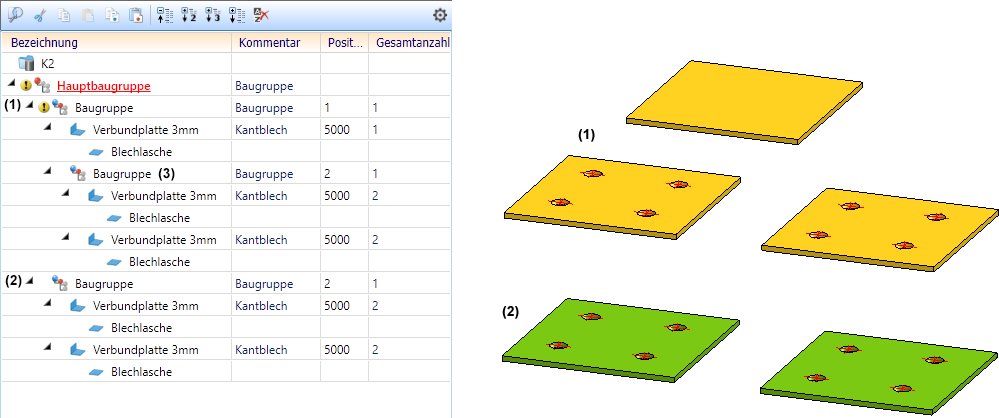
Soll die Gesamtanzahl beim Positionieren berechnet werden, dann muss im Konfigurationsmanagement unter Modellierung > Teileeigenschaften die Checkbox Gesamtanzahl berechnen aktiv sein.
Ist die Checkbox aktiv, dann wird beim Positionieren für jedes Teil ermittelt, wie oft es in der Konstruktion vorkommt (nur im Positionierungsmodus Konstruktionsweise). Dieser Wert wird dem Attribut Gesamtanzahl (%06) zugeordnet und beim Bearbeiten der Teile, z. B. beim Löschen oder Wiederholen von Teilen, automatisch aktualisiert. In sehr großen Konstruktionen kann diese Aktualisierung die Performance negativ beeinflussen, beispielsweise beim Löschen von Baugruppen. In solchen Fällen kann die Checkbox deaktiviert werden. Ist dies der Fall, dann wird - nach einem Neustart von HiCAD - beim nächsten Laden der Konstruktion - das Attribut Gesamtanzahl' der betroffenen Teile gelöscht statt berechnet.
Speichern/Referenzieren von Teilen
Der Dialog der Funktion Teil speichern, referenzieren, ET-Zeichnung hat sich leicht geändert.
hat sich leicht geändert.
- Die Texte im Bereich Teil referenzieren sind angepasst worden.
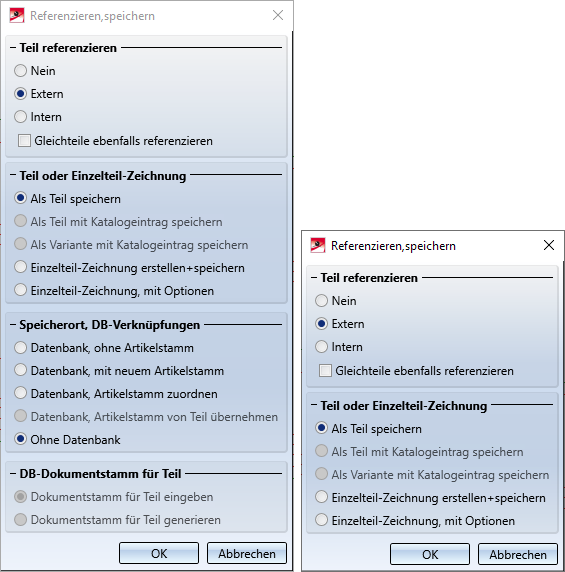
Dialog mit und ohne HELiOS
- Die Abfrage zum Einbau-Koordinatensystem erscheint jetzt vor der Auswahl des Speicherordners. Die Abfrage erfolgt nur, wenn zum Zeitpunkt der Referenzierung bereits ein Einbau-Koordinatensystem vorhanden ist.
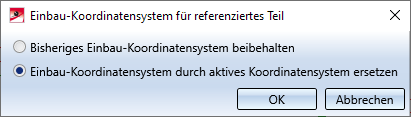
Pfad für referenzierte Teile
Die Funktion Pfad für referenzierte Teile im Menü Konstruktion > Extras > Einstellungen, temporär steht nicht mehr zur Verfügung. Um den Pfad für referenzierte Teile zu ändern, öffnen Sie in HiCAD die Einstellungen und passen unter Verzeichnisse den Ordner für die Kennung L: an. Starten Sie dann HiCAD neu, um die geänderte Einstellung wirksam werden zu lassen. Die Änderung ist arbeitsplatzbezogen und muss ggf. an allen weiteren Arbeitsplätzen ebenfalls durchgeführt werden.
Speichern der ICN-Anzeige mit der Konstruktion
HiCAD bietet die Möglichkeit, die ICN-Anzeige zusammen mit der Konstruktion zu speichern. Auf diese Weise werden die HELiOS-Attribute auch in der Teilestruktur des HiCAD Viewers angezeigt. Die Einstellung kann temporär während der aktuellen HiCAD-Sitzung oder als Voreinstellung im Konfigurationsmanagement erfolgen.
In manchen Situationen kann das Generieren der ICN-Anzeige zu erheblichen Wartezeiten führen. Ist der Status ICN-Anzeige mit der Konstruktion speichern aktiv, dann wird ab HiCAD 2022 während des Speicherns in der Statuszeile die Meldung
Konstruktion speichern (ICN-Bezeichnungen für Viewer generieren)
angezeigt. So lässt sich erkennen, dass der Status aktiv und ggf. die Ursache der Wartezeit ist.
Normteilpunkte
In früheren HiCAD Versionen konnte der Fall eintreten, dass Maßfußpunkte auf Normteilen verloren gingen, wenn beispielsweise die Darstellung von exakt auf vereinfacht geändert oder ein anderer Normteiltyp (z. B. Schraube einer anderen Norm) gewählt wurde.
Aus diesem Grund steht ab HiCAD 2022 die neue Punktoption Normteilpunkt zur Verfügung. Diese Punktoption liefert den Ursprung des Teilekoordinatensystems von Normteilen, der auch beim Austausch von Normteilen stabil bleibt.
Die Punktoption lässt sich nicht über das Punktoptionsmenü aktivieren. Stattdessen stehen folgende Aktivierungsmöglichkeiten zur Verfügung:
- Ist eine Bemaßungs- oder Beschriftungsfunktion aktiv, dann kann die Punktoption über den Autopiloten gewählt werden, sofern sie in der Symbolleiste Autopilot-Einstellungen aktiv ist.

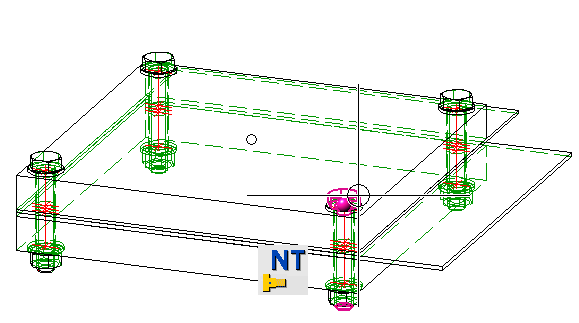
- In anderen Funktionen lässt sich die Punktoption wie folgt verwenden:
- Bewegen Sie den Cursor über das entsprechende Normteil.
- Aktivieren Sie das Menü Punktoptionen.
- Wählen Sie die Punktoption Eingabe über Tastatur
 und geben Sie NT ein. Es wird dann der Punkt auf dem Teil unter dem Cursor bestimmt.
und geben Sie NT ein. Es wird dann der Punkt auf dem Teil unter dem Cursor bestimmt.


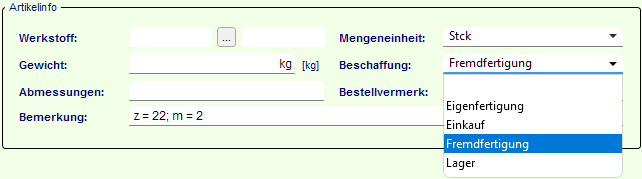


 Bearbeitungsnorm
Bearbeitungsnorm Bearbeitungsnorm
Bearbeitungsnorm